
ИНТРЕФЕЙС РЕДАКТОРА И УПРАВЛЕНИЕ
ИНТЕРФЕЙС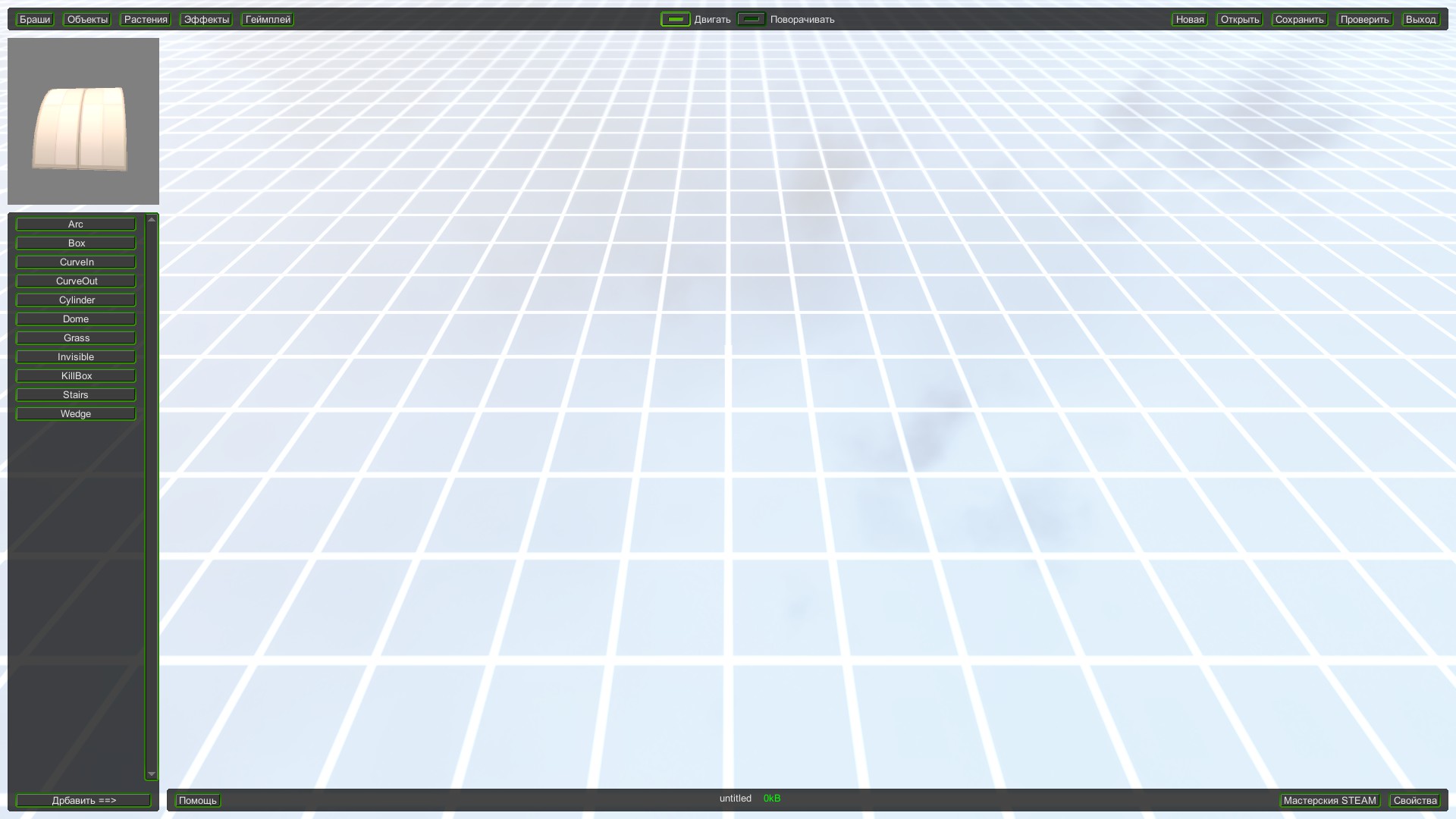
Интерфейс представляет из себя окно трехмерного вида с расположенными меню и кнопками управления по краям экрана.
- Сверху слева расположен набор кнопок, который отвечает за выбор элементов которые хотите вставить(браши, модели или геймплейные элементы)
- Сверху справа расположено меню управления файлом такое как: новая карта, открыть карту, сохранить, проверить или выйти из редактора.
- Слева расположено окно в котором отображается окно предпросмотра и поле для списка элементов которые вы выбрали в верхнем левом меню(браши подели и прочее)
- Внизу слева расположена кнопка для вставки выбранного элемента в трехмерный вид.
- Внизу справа расположена кнопка с настройками карты.
УПРАВЛЕНИЕ
- WASD + правая кнопка мыши - передвижение в 3D виде.
- Q - переключает на режим движения по осям.
- E - переключает на режим вращения по осям.
- Выделение - левая кнопка мыши.
- Левая кнопка мыши зажатая на каком либо элементе передвигает его по осям X/Z (X/Z это плоскость отображенная в 3D виде как сетка, ось Y это вертикальная ось), в режиме вращения вращает вокруг оси Y.
- Левая кнопка мыши + Ctrl на объекте, передвигает его по оси Y, в режиме вращения вращает по оси Z.
- Левая кнопка мыши + Alt на объекте, вращает его по сои X.
- Колесо мышки снимает выделения.
- C - копирует объект, объект копируется на то же место что и оригинал.
- Delete - удаляет объект.
- Z - фокусируется на выделенном объекте.
ПОСТРОЕНИЕ ЭЛЕМЕНТОВ(БРАШЕЙ И ПРОЧЕГО) И ИХ НАСТРОЙКА
ВСТАВКА БРАША И РЕДАКТИРОВАНИЕ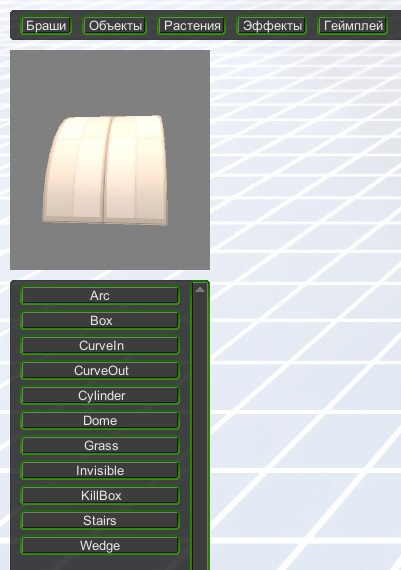
Для того что бы вставить браш, выберите сверху в меню кнопку Браши (Brush), в мени внизу представлены примитивы из которых можно построить карту, выбрав один из примитивов в самом низу этого поля нажмите кнопку добавления. Браш добавится ровно по центру экрана, смотря куда вы смотрите, если на решетку тогда на решетку, если вдаль или в верх от решетки тогда браш установится довольно далеко. Если смотреть на пол или стену, то браш установится на них.
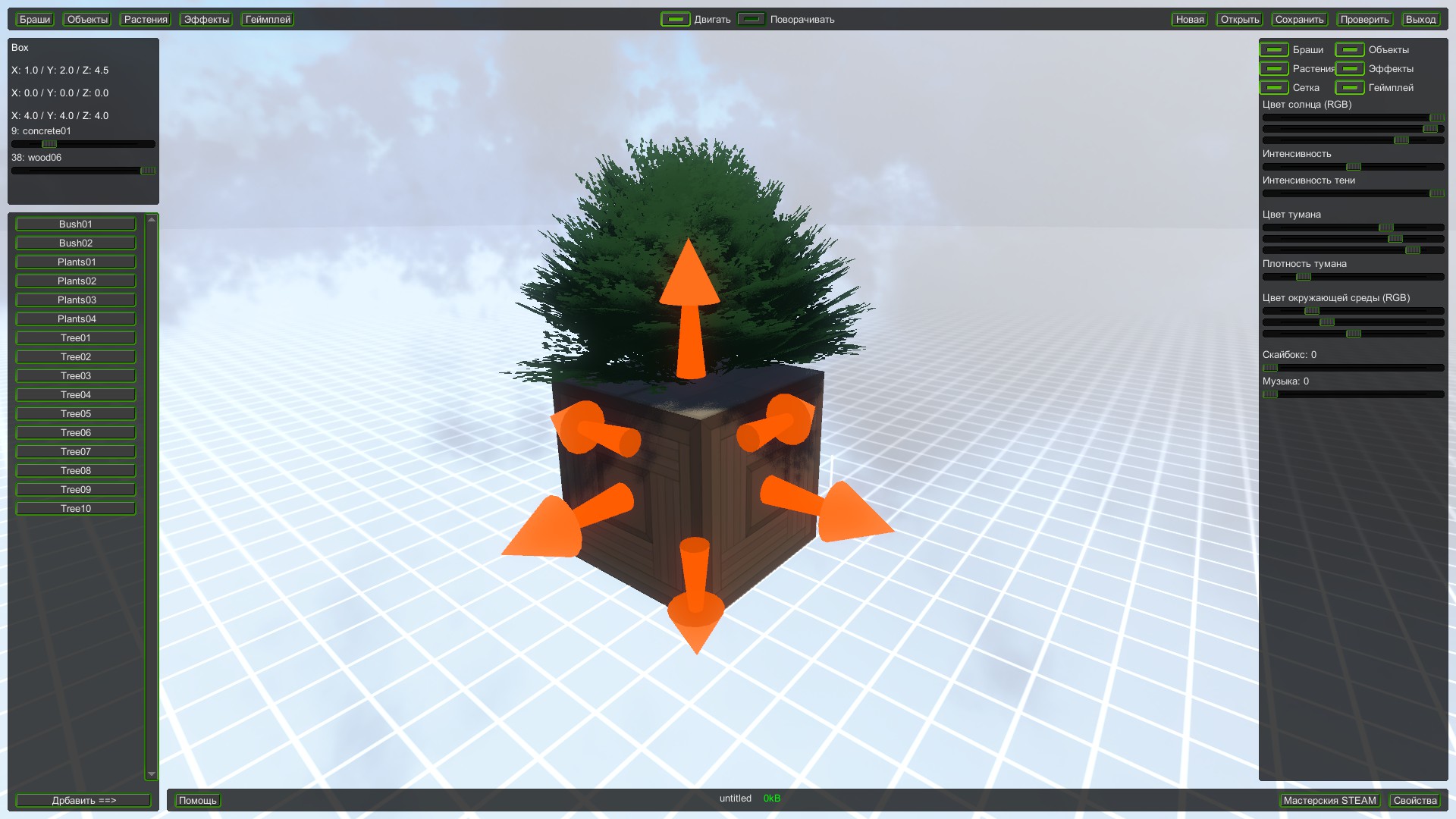
Выделив браш у вас появится такой интерфейс. Потянув за стрелки вы сможите растягивать браш, если схватиться не за стрелки, а за сам браш тогда вы сможите его перемещать. А если изменить режим движения на вращения, тогда потянув за сам браш вы будите его вращать, однако стрелки вытягивания останутся.
Все эелементы такие как модели или геймплейные элементы, можно также передвигать и вращать, за исключением вытягивания.
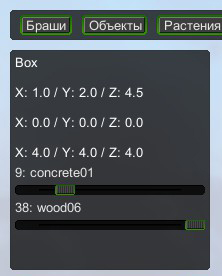
При выделении брашей или элементов вместо окна предварительного просмотра появляется окно настроек. Если вы выделили браш, тогда в окне отображаются координаты, углы поворота и скролер для выбора текстур на поверхностях брашей. Все текстуры фиксируются относительно размера браша и их не возможно как то отредактировать.
Нажав на координаты окошко переключится в режим редактирования.

В окошке есть дополнительная кнопка (к меня в переводе звучит как "перемещать платформу"), если ее нажать тогда наш бращ превратится в постоянно перемещающуюся платформу.
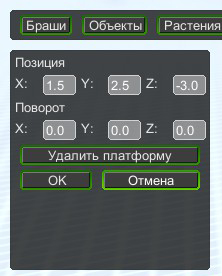
Окно изменится на координаты двух точек, начальной и конечной точки перемещения платформы, а также если выйти из режима редактирования координат, ползунки текстур сменятся на скорость и фазу передвижения. Т.е. сделав из браша платформу, его уже нельзя будет как то изменить или изменить его текстуру, однако можно передвигать начальную и конечную точки координат, их даже можно разворачивать как обычные браши, при этом сама платформа будет следовать всем поворотам в траетории как показано на картинке ниже.
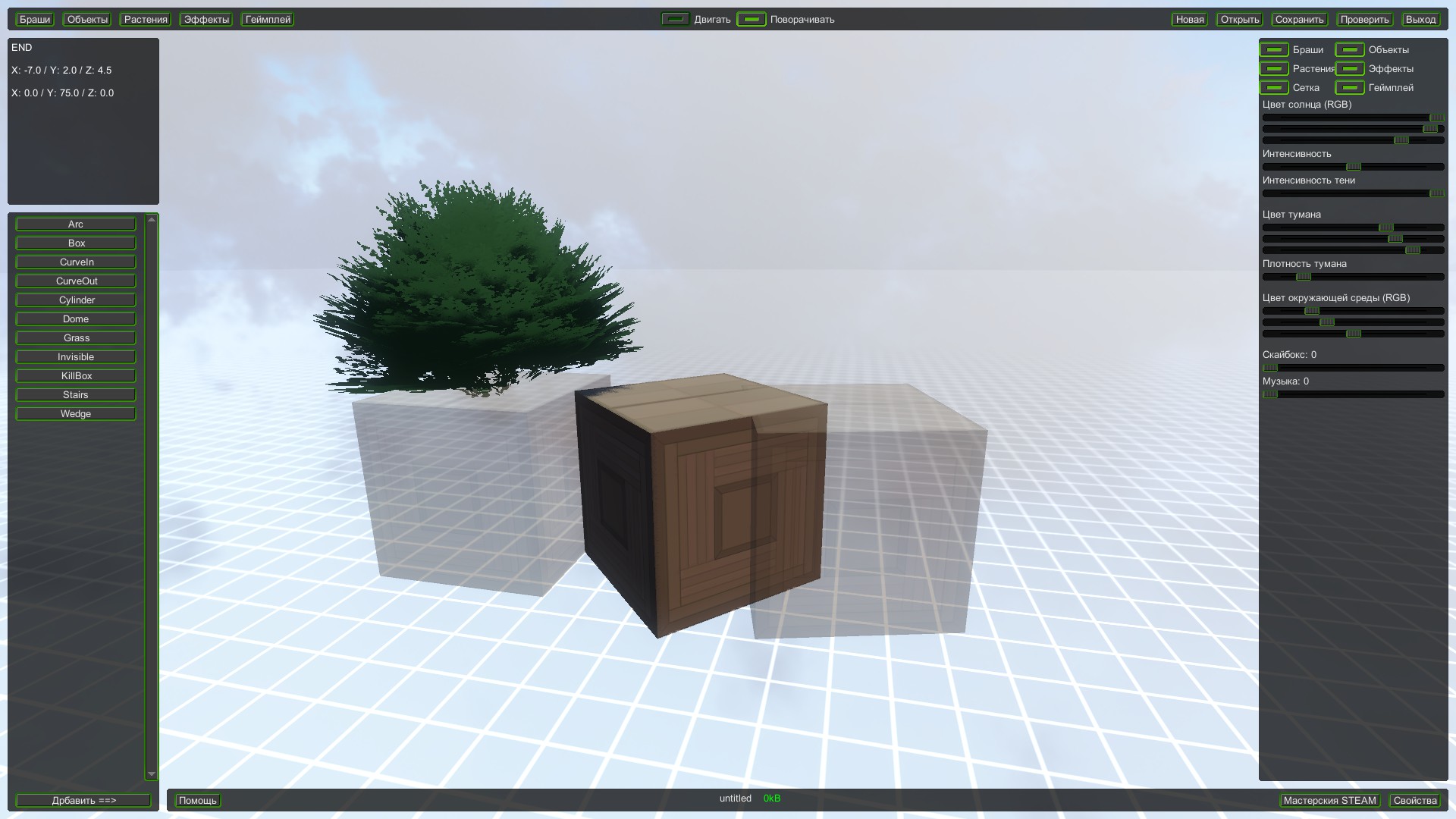
НАСТРОЙКА КАРТЫ ПОД РАЗНЫЕ РЕЖИМЫ ИГРЫ И КОМПИЛИРОВАНИЕ
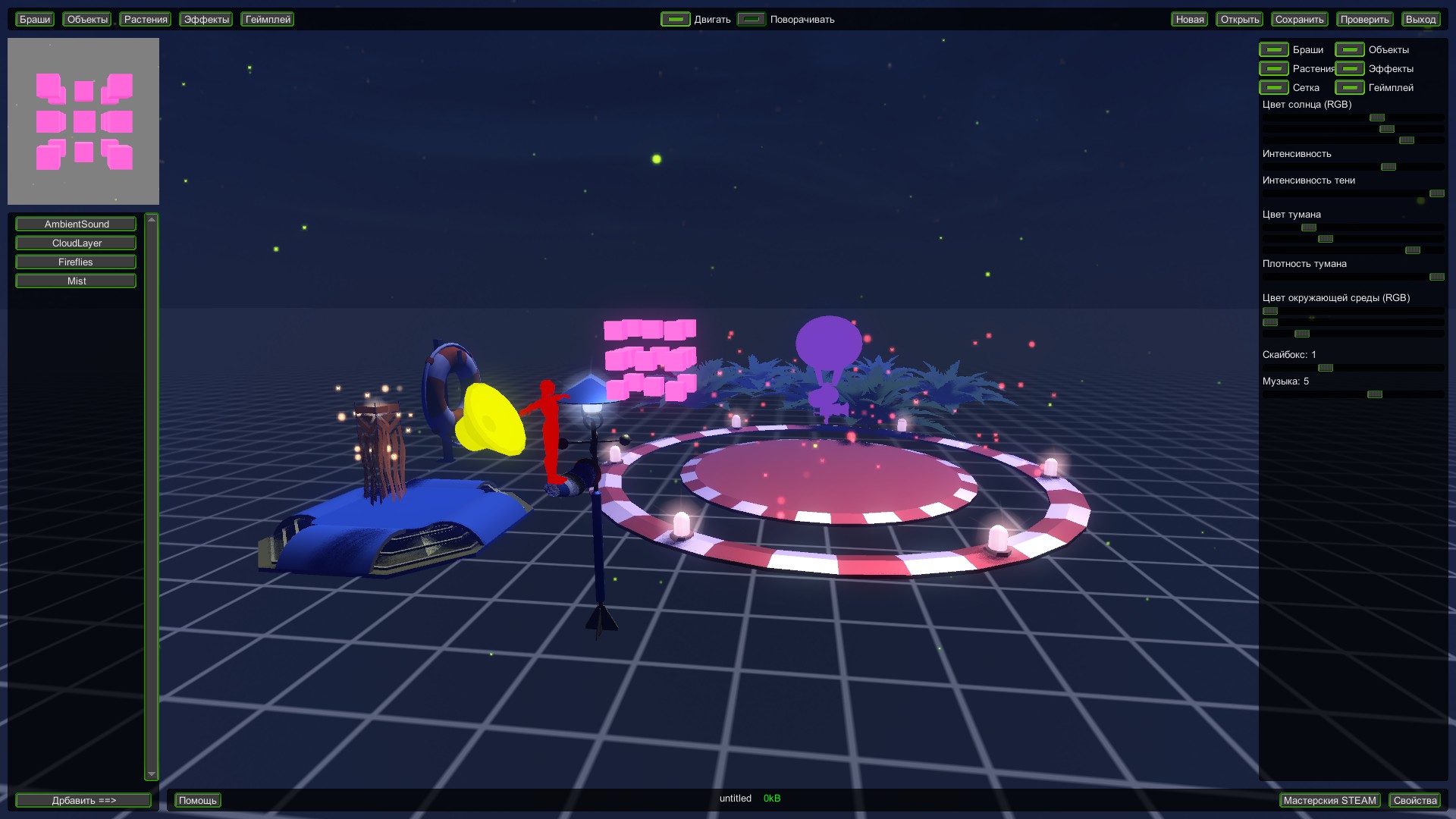
Справа внизу располагается кнопка настройки карты(Свойства), нажав на нее можно открыть поле с настройками: отображения объектов на карте, цвета солнца(света), интенсивность теней, цвета тумана и его глубина, цвета окружающей среды, текстура скайбокса, музыки при старте карты.
Все параметры переключаются при помощи ползунков.
Для того что бы настроить карту под разные режимы, надо просто поставить необходимые элементы для этого. Если карта для DM режима, значит ставите нейтральные(желтые) точки появления игроков. Если это CTF значит 2 базы и 2 флага и точки появления для двух команд. Так же можно поставить в CTF только один нейтральный флаг.
В принципе карта сохраняется в виде набора координат и информации в текстовом формате, по этому компилировать или еще что-то делать в редакторе, для того что бы поиграть, не требуется, вам всего лишь надо нажать на кнопку мастерской рядом с кнопкой свойств карты, чтобы загрузить карту в стим.
